9 ترفند پنهان اما کاربردی ویندوز 10 که 99 درصد کاربران دنیای کامپیوتر نمیدانند!

سیستم عامل ویندوز 10 مجموعه از ویژگیها و قابلیتهای بسیار کاربردی و ضروری است که به شما در هرچه بهتر انجام شدن کارها کمک خواهند کرد. هریک از ترفندها و یا ویژگیهایی که در ویندوز 10 میبینید و استفاده میکنید، نتیجه ساعتها تفکر و تلاش مجموعهای از مهندسان مایکروسافت است تا بهترین تجربه کاربری را در اختیار شما قرار دهند. در این مطلب قصد داریم 9 ترفند پنهان ویندوز 10 را که ممکن است تا کنون با آنها برخورد نداشته باشید را با شما در میان بگذاریم. بعضی از این ویژگی ها در چندین نسل از سیستم عامل های ویندوز مایکروسافت تکرار شدهاند، در حالیکه ممکن است خیلی از افراد هرگز چیزی هم در مورد آنها نشنیده باشند. برای آشنایی با این ترفندهای ویندوز 10 با پلازامگ همراه باشید.
1.منوی Start ویندوز 10
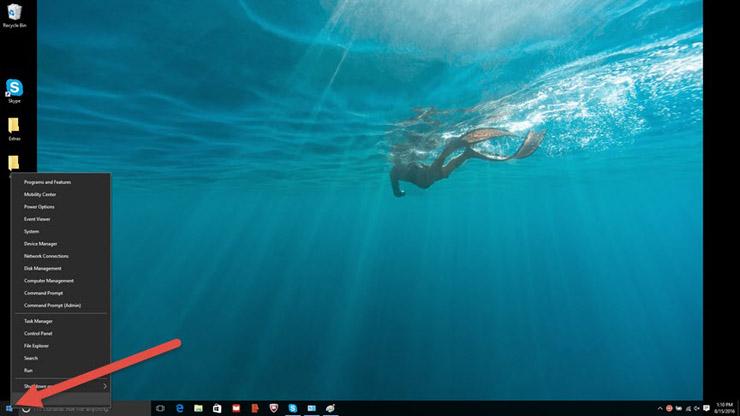
اگر از طرفداران قدیمی منوی Start هستید، حتما نبود آن در ویندوز 10 برای شما کمی ناخوشایند است. یا بنا به عادت همیشگی مایلید تا به گوشه پایین سمت چپ دسکتاپ کلیک کرده و منوی Start دوست داشتنی خود با برنامه های محبوبش را ببینید. مایکروسافت این امکان را در ویندوز 10 قرار داده، کافیست در گوشه پایین سمت چپ دسکتاپ، بر روی آیکون ویندوز کلیک راست کنید تا برنامهها، فیچرها و سایر ابزار مورد نیاز خود را در این قسمت مشاهده کنید. تمام گزینههایی که در این قسمت مشاهده میکنید در منوی استاندارد ویندوز 10 هم وجود دارند منتها دسترسی به آنها از این طریق آسانتر است.
2.دکمه دسکتاپ
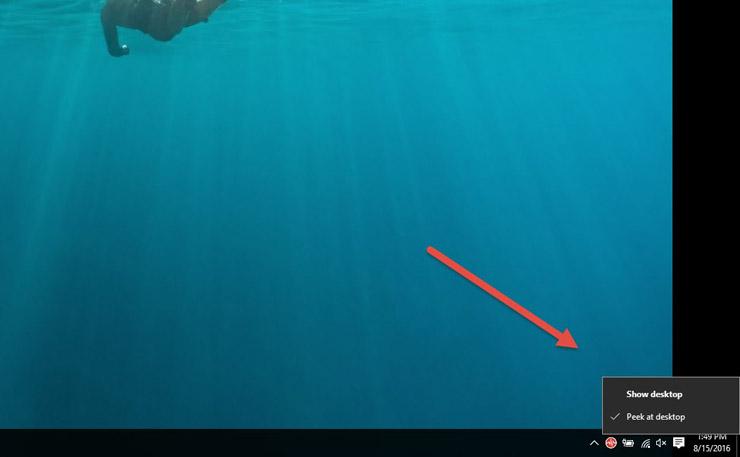
پیشینه دکمه دسکتاپ در واقع به ویندوز 7 بر میگردد. میدانستید در قسمت پایین، گوشه سمت راست دسکتاپ خود گزینه دسکتاپ مخفی دارید؟ کافیست در گوشه سمت راست قسمت تاریخ و زمان، کلیک راست کرده تا منوی کوچکی نمایش داده شود. با کلیک بر روی گزینه Show Desktop تمام پنجره های باز، کوچک (Minimize) شده و دسکتاپ به شما نمایش داده خواهد شد.
3.Rotate کردن صفحه نمایش با استفاده از کلیدهای Ctrl+Alt+D

این ترفند برای همه افراد کاربردی نیست، اما با این وجود نمیتوان آن را نادیده گرفت چون در برخی مواقع ممکن است به آن نیاز داشته باشید پس دانستن آن ضرری ندارد. با فشردن کلیدهای Ctrl+Alt+D در صفحه کلید، میتوانید صفحه نمایش خود را بچرخانید. با این کار، همانطور که در تصویر میبینید، صفحه نمایش شما برعکس نشان داده خواهد شد! با دکمه های فلشی که روی صفحه کلید قرار دارد میتوان به اندازه 90 درجه پنجره ها را چرخاند.
راه دیگری هم برای انجام این عمل وجود دارد و آن کلیک راست کردن بر روی دسکتاپ و رفتن به مسیر زیر Rotate را فعال کنید:
Graphics Options > Rotation
این ویژگی بر روی ویندوز 7 و ویندوز 10 قابل اجراست.
4.فعال کردن گزینه Slid برای خاموش کردن سیستم
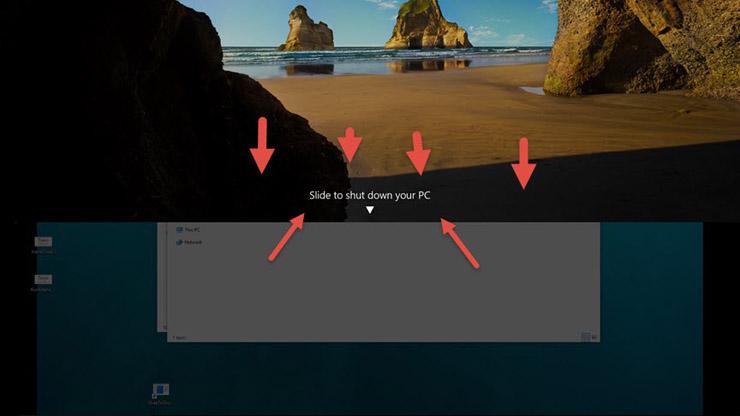
این ترفند تنها در ویندوز 10 قابل اجراست. برای اجرا، بر روی دسکتاپ کلیک راست کرده به مسیر New > Shortcut بروید. در پنجره باز شده کد زیر را وارد کنید:
٪ windir٪ \ System32 \ SlideToShutDown.exe
این کار، یک آیکون که قابلیت کلیک کردن دارد را بر روی دسکتاپ شما ایجاد خواهد کرد. میتوانید نام آیکون را به نام دلخواه خود تغییر دهید. به این قابلیت slide-down گفته میشود. برای استفاده از این ویژگی، بر روی آیکون slide-down دوبار کلیک کرده تا Shadow ایجاد شده به پایین کشیده شود. با استفاده از ماوس خود فلش را به سمت پایین بکشید تا سیستم را خاموش کنید. به خاطر داشته باشید این ویژگی برای خاموش کردن سیستم است نه حالت Sleep!
5.فعال کردن حالت God Mode
با حالت God Mode میتوانید تسلطی کامل بر روی سیستم خود داشته باشید. در حالت God Mode می توانید به 40 گروه مختلف از کنترل هایی که در یکجا جمع شدهاند، دسترسی داشته باشید. همچنین امکان تغییر این دسترسی ها هم برای شما از طریق God Mode فراهم است. کافیست برای فعال کردن آن بر روی دسکتاپ کلیک راست کرده و به New > Folder بروید. نام فولدر را به کد زیر تغییر دهید:
{GodMode.{ED7BA470-8E54-465E-825C-99712043E01C
برای ورود به حالت God Mode کافیست بر روی آیکون بوجود آمده دوبار کلیک کنید.
6.کلیک راست کردن بر روی کاشی ها
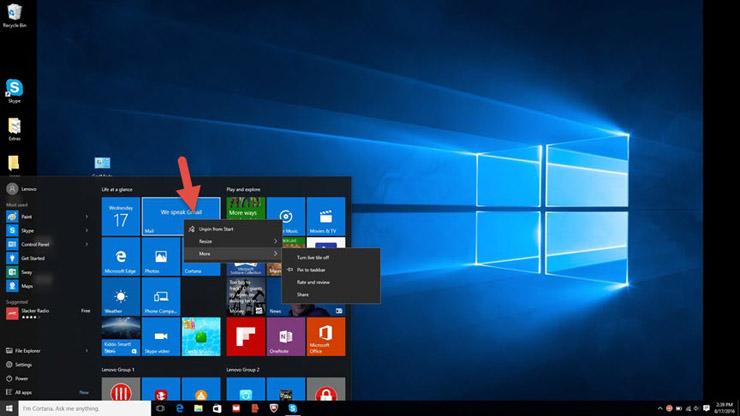
برای اینکه کاشی های ویندوز 10 را مطابق میل خود تغییر دهید، کافیست بر روی آنها کلیک راست کرده تا منوی Pop-up ظاهر شود. این منو گزینه هایی را در اختیار شما میگذارد که امکان un-pin کردن کاشی از منوی Start، تغییر اندازه پنجره ها خاموش کردن کاشی ها را خواهد داد.
7.کلیک راست کردن بر روی نوار وظیفه یا Taskbar
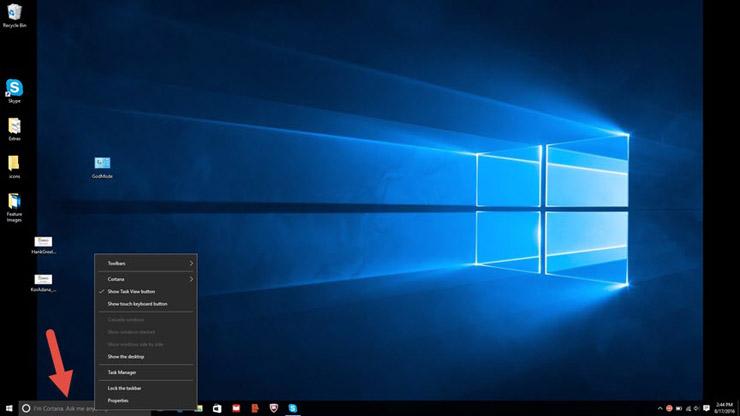
با کلیک راست کردن بر روی نوار وظیفه (همانند تصویر بالا) منویی از دسترسی های مختلف به کورتانا، window schemes و سایر ابزارها داشته باشید.
8.ویژگی Shake یا لرزش
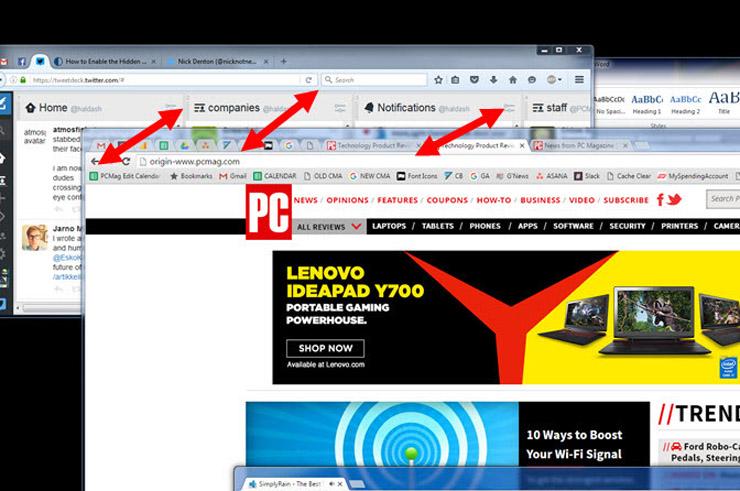
این ویژگی در واقع در ویندوز 7 معرفی شد و البته تا به امروز بسیاری از کاربران از وجود آن بی خبرند! اگر چند پنجره باز در صفحه نمایش خود داشته باشید، کافیست یکی از آنها را گرفته و با کمک ماوس آن را تکان (Shake) دهید، تمام پنجره ها بسته خواهند شد! جالب است نه؟
9.پنجره ها را با Drag کردن Pin کنید
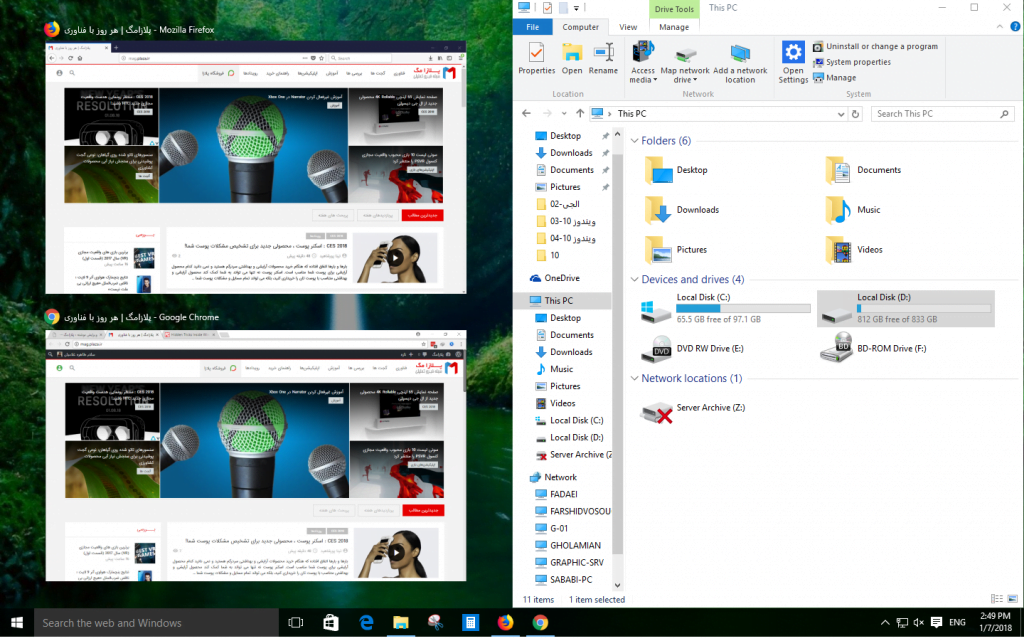
این ویژگی هم در برای اولین بار در ویندوز 7 معرفی اما در ویندوز 10 تکمیل شد. در ویندوز 10 اگر هر پنجره ای کشیده و به گوشه دسکتاپ Drag کنید، سایز آن پنجره به اندازه نصف صفحه نمایش خواهد شد. در ویندوز 10 میتوانید پنجره را به هر گوشه ای بکشید تا سه چهارم صفحه نمایش را به خود اختصاص دهد. همچنین با کلیدهای جهت نما بر روی صفحه کلید هم میتوانید پنجره را جابه جا کنید.
امیدواریم از اجرای این ترفندها در ویندوز 10 خود لذت برده باشید. نظرات خود را با ما در میان بگذارید.
من کد slid_down رو داخل shortcuut زدم ولی هربار اخطار میده.
1- ابتدا از طریق فشار دادن کلید های میانبر Windows + R پنجره Run را اجرا کرده و عبارت gpedit.msc را وارد می کنید.
2- به مسیر Computer Configuration > Administrative Templates > Windows Components > Windows Defender می روید.
3- در جدول سمت چپ بر روی عبارت Turn off Windows Defender دو بار کلیک می کنید.
4- در پنجره جدید باز شده گزینه Enabled را برای خاموش کردن ویندوز دیفندر انتخاب کرده و سپس بر روی OK کلیک می کنید.
5- در نهایت برای اعمال تغییرات انجام شده، سیستم را دوباره راه اندازی کنید.
نکته: برای فعالسازی مجدد برنامه Windows Defender تمام مسیر های ذکر شده بالا را طی کرده و تنها در مرحله 4 عبارت Not configured را انتخاب کنید.
سلام. نکات جالبی بود . نحوه غیر فعال کردن دیفینر چجوریه؟
1- ابتدا از طریق فشار دادن کلید های میانبر Windows + R پنجره Run را اجرا کرده و عبارت gpedit.msc را وارد می کنید.
2- به مسیر Computer Configuration > Administrative Templates > Windows Components > Windows Defender می روید.
3- در جدول سمت چپ بر روی عبارت Turn off Windows Defender دو بار کلیک می کنید.
4- در پنجره جدید باز شده گزینه Enabled را برای خاموش کردن ویندوز دیفندر انتخاب کرده و سپس بر روی OK کلیک می کنید.
5- در نهایت برای اعمال تغییرات انجام شده، سیستم را دوباره راه اندازی کنید.
نکته: برای فعالسازی مجدد برنامه Windows Defender تمام مسیر های ذکر شده بالا را طی کرده و تنها در مرحله 4 عبارت Not configured را انتخاب کنید.
